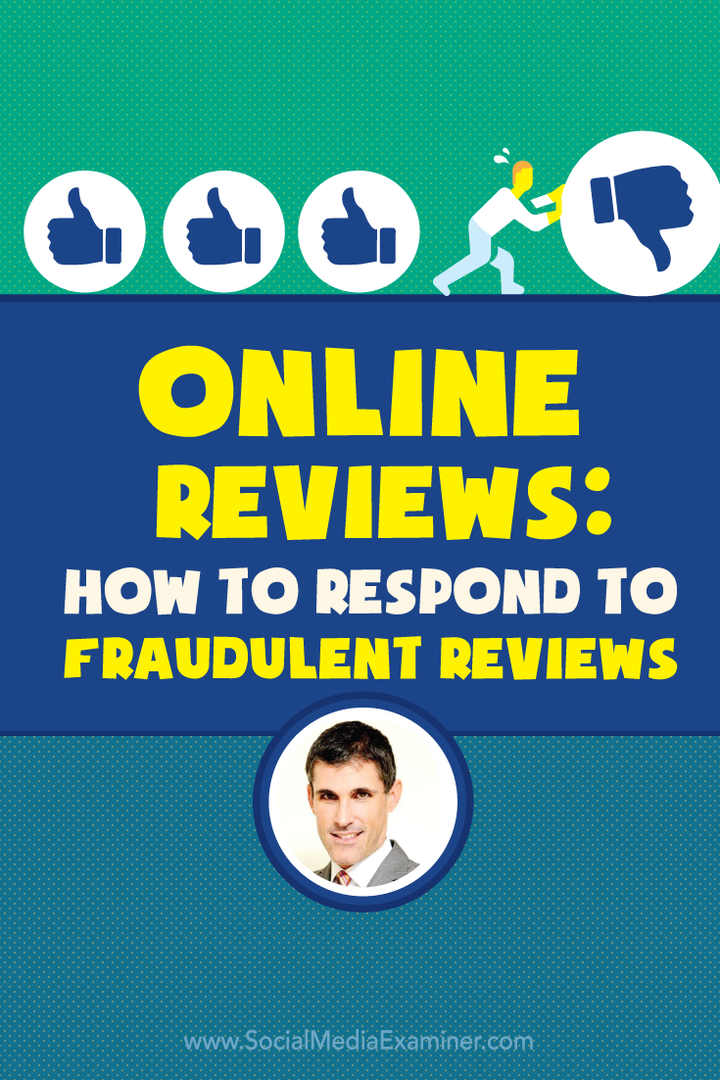Ostatnia aktualizacja

Discord oferuje nieograniczoną historię wiadomości, ale jeśli chcesz wyeksportować swoje wiadomości, musisz skorzystać z obejścia. Oto jak.
Jeśli rozmawiasz ze znajomymi na Discord, nie musisz się zatrzymywać — czat może trwać w nieskończoność. Kanały Discord i wiadomości bezpośrednie mają nieograniczony limit wiadomości. Na Discordzie możesz wysyłać tyle wiadomości, ile chcesz, tak długo, jak chcesz i nigdy nie stracisz ich z oczu.
Jeśli jednak chcesz wyeksportować swoje wiadomości na czacie Discord, napotkasz trudności. Nie ma wbudowanej metody pobierania czatów Discord, więc musisz użyć jednego lub dwóch obejść.
Aby rozpocząć, oto, co musisz wiedzieć, aby rozpocząć eksportowanie czatów Discord na komputer PC lub Mac.
Czy mogę wyeksportować wiadomości czatu Discord?
Jeśli chcesz wyeksportować wiadomości czatu Discord, nie znajdziesz żadnej wbudowanej funkcji, aby to zrobić. Jeśli chcesz pobrać wiadomości, musisz wybrać, skopiować i wkleić wiadomości ręcznie lub użyć narzędzia takiego jak DiscordChatEksporter zrobić to za Ciebie.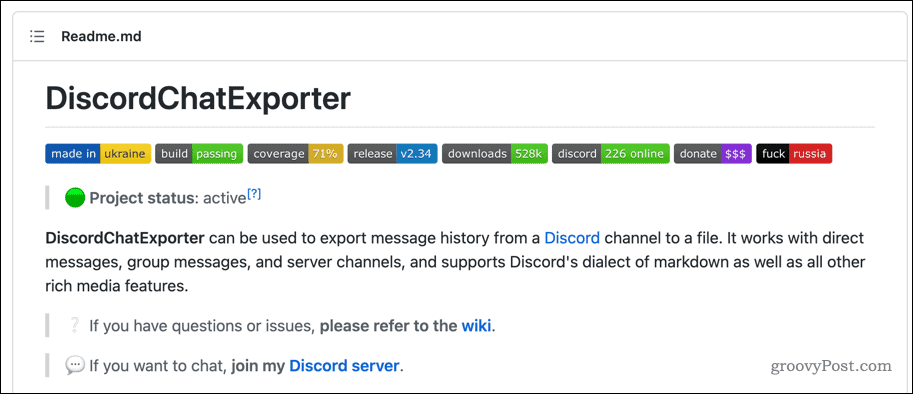
Discord nigdy nie zawierał funkcji eksportowania wiadomości i nie jest jasne, czy ta funkcja zostanie dodana w przyszłości. Na razie możesz skorzystać z tych obejść, aby pobrać wiadomości z serwera.
Jeśli nie chcesz tego robić, nie martw się — Twoje wiadomości są bezpieczne. Dzięki nieograniczonej historii wiadomości Twoje wiadomości będą dostępne tak długo, jak będziesz mieć dostęp do danego serwera Discord. Jeśli próbujesz pobrać wiadomość na czacie, będziesz mógł pobrać wcześniejsze wiadomości — tylko nie usuwaj czatu.
Ręczne kopiowanie wiadomości czatu Discord
Jak wspomnieliśmy, nie ma wbudowanego narzędzia do pobierania dziennika wiadomości Discord. Jeśli nie chcesz ufać narzędziu innej firmy do automatycznego wykonywania czynności, musisz zastosować podejście ręczne.
Oznacza to ostrożne wybieranie wiadomości podczas przewijania. Zalecamy to tylko w przypadku małych fragmentów wiadomości - im dłuższy dziennik, który chcesz skopiować, tym dłużej zajmie Ci zaznaczenie i skopiowanie tekstu. Jeśli popełnisz błąd (na przykład puszczając mysz), będziesz musiał zacząć od nowa.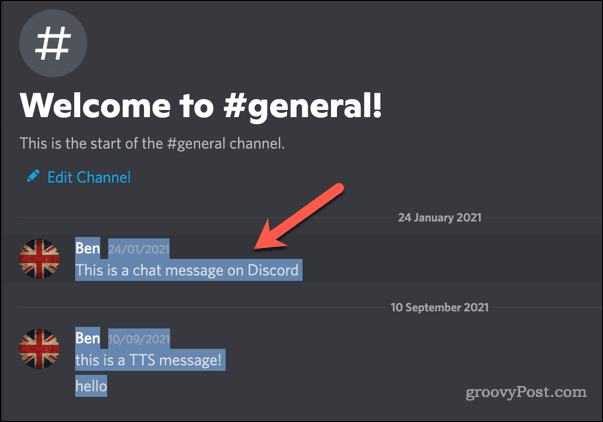
Po zaznaczeniu tekstu możesz skopiować go do schowka, klikając tekst prawym przyciskiem myszy i naciskając Kopiuj. Ewentualnie naciśnij Ctrl + C (Windows) lub Polecenie + C (Prochowiec). Następnie możesz wkleić zawartość do odpowiedniego pliku dokumentu w programie Microsoft Word lub Dokumentach Google.
Jak wyeksportować wiadomości czatu Discord za pomocą DiscordChatExporter
Jeśli nie chcesz spędzać czasu na ręcznym eksportowaniu wiadomości czatu na Discord, istnieje narzędzie, którego możesz użyć, aby przyspieszyć ten proces. DiscordChatEksporter umożliwia pobranie do pliku wiadomości bezpośrednich i grupowych, a także dzienników kanałów serwera.
Aby ułatwić korzystanie z tego narzędzia na dowolnej platformie, wyjaśnimy, jak korzystać z Wersja CLI narzędzia poniżej. Jeśli jednak masz problemy z jego używaniem, skorzystaj z wersji narzędzia z Graficzny interfejs użytkownika jest dostępne dla użytkowników Windows. Nie jest to dostępne dla użytkowników komputerów Mac i Linux, ale nadal możesz użyć narzędzia interfejsu wiersza poleceń.
Zanim zaczniesz, upewnij się, że Twój komputer PC lub Mac ma najnowsze środowisko wykonawcze .NET zainstalowany. Będziesz także musiał uzyskać token autoryzacyjny użytkownika aby umożliwić Ci uruchomienie narzędzia.
W systemie Windows
Aby użyć DiscordChatExporter do wyeksportowania wiadomości na czacie Discord:
- Pobierz stabilna wersja CLI DiscordChatExporter.
- Wyeksportuj plik ZIP zawierający DiscordChatExporter i zanotuj ścieżkę katalogu (np. C:\Ścieżka\do\DiscordChatExplorer).
- Kliknij prawym przyciskiem myszy Menu startowe i wybierz Terminal Windows (administrator).
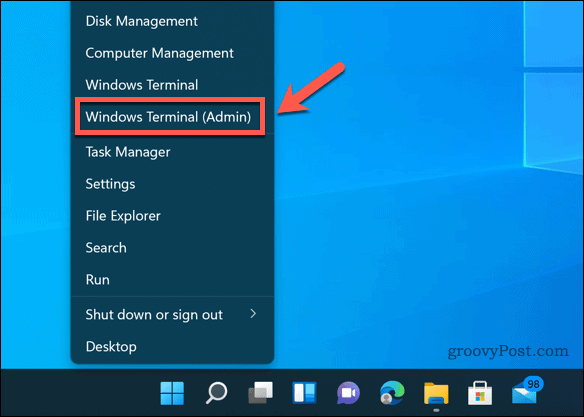
- w Terminal okno, typ cd C:\ścieżka\do\discordchatexporer i naciśnij Wchodzić, zastępując ścieżkę katalogu poprawną lokalizacją.
- Musisz uruchomić polecenie za pomocą dotnet DiscordChatExporter. Cli.dll Komenda. Na przykład, aby wyeksportować dziennik kanału, uruchom polecenie dotnet DiscordChatExporter. Eksport Cli.dll -t „token” -c 0000, pamiętając o wymianie znak z prawidłowym tokenem autoryzacyjnym użytkownika i 0000 z poprawnym identyfikatorem kanału.
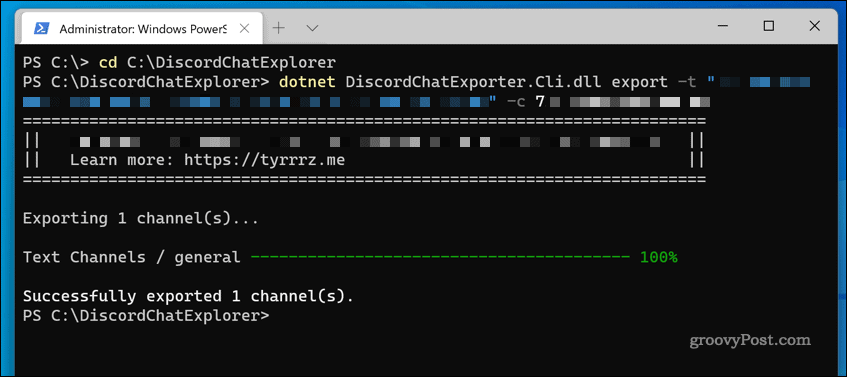
Aby uzyskać pełną listę dostępnych poleceń i flag poleceń, sprawdź DiscordChatExplorer wiki. Jeśli potrzebujesz pomocy w identyfikacji tokena lub identyfikatora kanału, możesz uruchomić polecenie dotnet DiscordChatExporter. Przewodnik po Cli.dll.
Na Macu i Linuksie
Jeśli używasz komputera z systemem Linux lub Mac, możesz użyć wersji CLI programu DiscordChatExporter w ten sam sposób. Musisz najpierw zainstalować najnowszą wersję środowiska wykonawczego .NET dla swojej platformy.
Po pobraniu i rozpakowaniu pliku ZIP zawierającego DiscordChatExporter na komputerze Mac lub komputerze z systemem Linux możesz użyć tego samego polecenia (dotnet DiscordChatExporter. Cli.dll), aby wyeksportować wiadomości.
Tworzenie społeczności na Discordzie
Jeśli wykonasz powyższe kroki, powinieneś być w stanie wyeksportować wiadomości czatu Discord z serwera lub z własnych wiadomości bezpośrednich. Nie jest idealny, ale dopóki Discord nie będzie zawierał funkcji eksportu, jest to jedyna opcja, jaką masz.
Eksportowanie wiadomości to dobry pomysł, jeśli chcesz zapisać wiadomości, które mogą zostać usunięte przez innych użytkowników. Możesz go użyć do moderacji, ale możesz też pomyśleć o dodanie bota Discord aby pomóc Ci w moderowaniu Twojego serwera. Jeśli jednak sprawy stają się zbyt trudne, zawsze możesz usuń swój serwer i zacznij od nowa.
Jak wyczyścić pamięć podręczną Google Chrome, pliki cookie i historię przeglądania?
Chrome doskonale radzi sobie z przechowywaniem historii przeglądania, pamięci podręcznej i plików cookie, aby zoptymalizować wydajność przeglądarki online. Jej jak...
Dopasowywanie cen w sklepie: jak uzyskać ceny online podczas zakupów w sklepie?
Kupowanie w sklepie nie oznacza, że musisz płacić wyższe ceny. Dzięki gwarancjom równoważenia cen możesz uzyskać rabaty online podczas zakupów w...
Jak podarować subskrypcję Disney Plus za pomocą cyfrowej karty podarunkowej
Jeśli cieszyłeś się Disney Plus i chcesz podzielić się nim z innymi, oto jak kupić subskrypcję Disney+ Gift za...